
Możesz naprawić różne problemy z dźwiękiem i być może uzyskać ogólne ulepszenia dźwięku Aktualizacja sterowników audio . Możesz to zrobić za pomocą Manager Device Manager, Windows Update i strony internetowej karty audio. Pokażamy, jak to zrobić na twoim komputerze Windows 10 lub 11.
Użyj menedżera urządzeń, aby aktualizować sterowniki dźwiękowe
Użyj aktualizacji systemu Windows, aby uzyskać najnowsze sterowniki audio
W systemie Windows 10
W systemie Windows 11
Pobierz najnowsze sterowniki ze strony internetowej urządzenia
Użyj menedżera urządzeń, aby aktualizować sterowniki dźwiękowe
Najłatwiejszym sposobem aktualizacji sterowników audio jest Użyj wbudowanego narzędzia Windows Manager Manager . To narzędzie automatycznie znajduje i instaluje najnowsze sterowniki urządzeń, w tym sterowniki kart dźwiękowych.
Aby go użyć, otwórz menu „Start”, wyszukaj „Menedżer urządzeń” i wybierz narzędzie.

W menedżerze urządzeń, obok „sterowników dźwięku, wideo i gier”, kliknij ikonę prawej arrowów.

W rozszerzonym menu, Kliknij prawym przyciskiem myszy Twoja karta audio i wybierz „Zaktualizuj sterownik”.
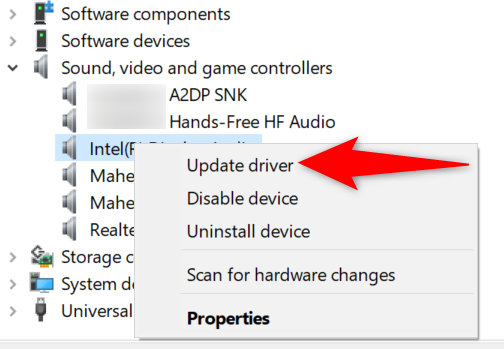
W otwarciu okna wybierz „wyszukiwanie automatycznie pod kątem sterowników”.

Jeśli nowsze sterowniki są dostępne dla Twojej karty dźwiękowej, postępuj zgodnie z instrukcjami na ekranie, aby je zainstalować.
A teraz kołyszesz najnowsze sterowniki dźwięku na swoim komputerze.
POWIĄZANY: Jak korzystać z menedżera urządzeń Windows do rozwiązywania problemów
Użyj aktualizacji systemu Windows, aby uzyskać najnowsze sterowniki audio
Innym sposobem aktualizacji różnych sterowników komputera jest korzystanie z Windows Update. Ta cecha kontrole aktualizacji systemu operacyjnego systemu Windows a także aktualizacje załączonych urządzeń sprzętowych, w tym karty audio.
Warto użyć tej metody, jeśli menedżer urządzeń nie mógł znaleźć najnowszych sterowników dla Twojej karty dźwiękowej.
W systemie Windows 10
Rozpocznij proces aktualizacji sterownika Uruchamiając ustawienia za pomocą systemu Windows+I. Następnie wybierz „aktualizacja & amp; Bezpieczeństwo."

Na pasku bocznym po lewej stronie kliknij „Windows Update”. W prawym okienku wybierz „Sprawdź aktualizacje”.

Zainstaluj dostępne aktualizacje, a sterowniki audio zostaną zaktualizowane. Następnie, Uruchom ponownie komputer z systemem Windows 10 .
W systemie Windows 11
Uruchom aplikację Ustawienia, naciskając Windows+I. Następnie, od lewego paska bocznego, wybierz „ Aktualizacja systemu Windows . ”


Jeśli aktualizacje są dostępne, pobierz je, wybierając „Pobierz teraz”. Może to potrwać od kilku minut do kilku minut, w zależności od wielkości aktualizacji i prędkości połączenia internetowego.

Po pobraniu aktualizacji zainstaluj je, klikając „Zainstaluj teraz”.

Uruchom ponownie komputer z systemem Windows 11 Po zainstalowaniu aktualizacji. I wszyscy jesteś ustawiony.
Pobierz najnowsze sterowniki ze strony internetowej urządzenia
Gdybyś nie mógł Znajdź najnowsze sterowniki W przypadku karty audio za pośrednictwem Manager Device Manager i Windows Update, sprawdź witrynę producenta karty i sprawdź, czy ma nowsze sterowniki.
Jeśli zdecydujesz się użyć tej metody, przejdź do witryny karty audio, wybierz model urządzenia i Pobierz odpowiednie sterowniki . Następnie uruchom pobrany plik, a Windows zainstaluje dla Ciebie najnowsze sterowniki.
Oto linki do sekcji pobierania sterownika na niektórych z najczęstszych stron internetowych producenta PC:
I w ten sposób otrzymujesz najnowsze sterowniki audio i poprawiasz ogólne wrażenia słuchania na komputerze z systemem Windows. Cieszyć się!
POWIĄZANY: Jak znaleźć oficjalne sterowniki systemu Windows dla dowolnego urządzenia
- › Poprawka: mój mikrofon nie działa w systemie Windows 10
- › Jak rozwiązać problemy z dźwiękiem w systemie Windows 10
- › Czy powinieneś zainstalować opcjonalne aktualizacje sterowników systemu Windows 10?
- › Jak znaleźć oficjalne sterowniki systemu Windows dla dowolnego urządzenia
- › Jak uzyskać lepszą jakość dźwięku laptopa
- › Wyze jest przygnębiony, to nie tylko ty
- › OnePlus 11 jest tutaj, ale z trudnym startem
- › Microsoft Edge ma czat AI i nowy wygląd w systemie Windows







